1、工具栏中的渐变子工具等高线填充工具是对画面中以双色线条框选出的区域填充出平滑的渐变效果,当需要填充的区域中出现两种以上的颜色时,仅识别其中的两种颜色进行上色。具体可看图例讲解。
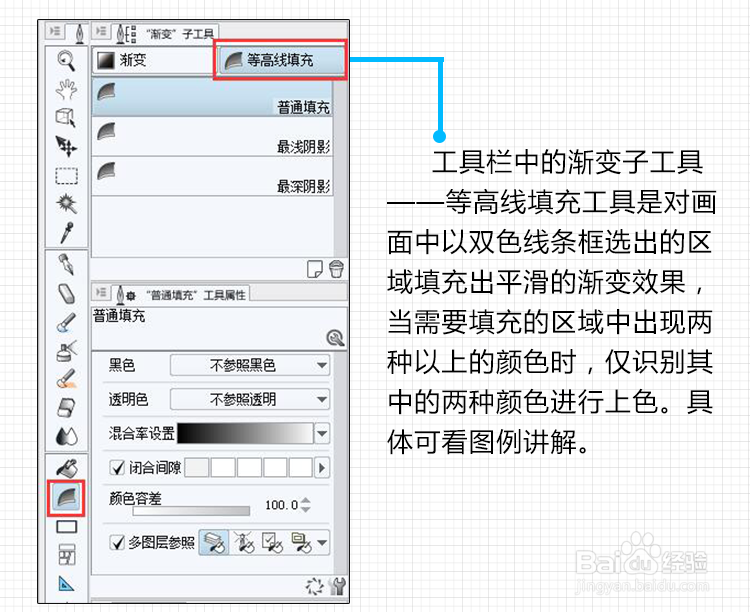
2、姑百钠恁确定好需要渐变的两种颜色后,分别绘制在颜色开始和结束的两端,留下需要填充渐变的空白区域,等高线填充工具只需在空白区域单击,即可填充平滑的渐变效果。
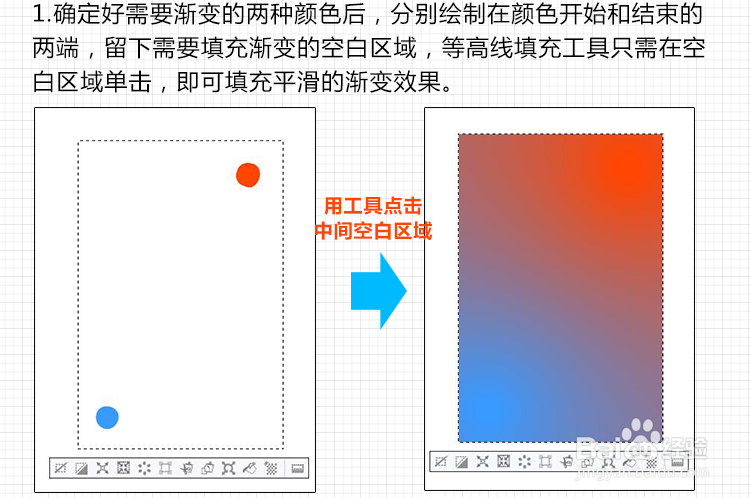
3、需要填充渐变的区域中出现多于两种颜色的情况时,仅识别其中两种颜色对其进行渐变填充。

4、需要进行多色渐变时,可用颜色将渐变区域划分开,让空白区域中仅存在头尾两端两种颜色。

5、通过调节混合率设置可调节渐变程度,在需要填充渐变前可根据需要调节一下渐变曲线哦~如果想删去曲线中的锚点,只需将锚点拖拽到曲线框外即可删除。

6、颜色容差即变更将近似色看做同一颜色的容差,设置数值越大选择对象中包含的颜色区域就越多。需要有平滑的渐变效果的话建议容差设置至70以上哦~
